Cómo crear un USB de arranque para Windows 11 versión 25H2
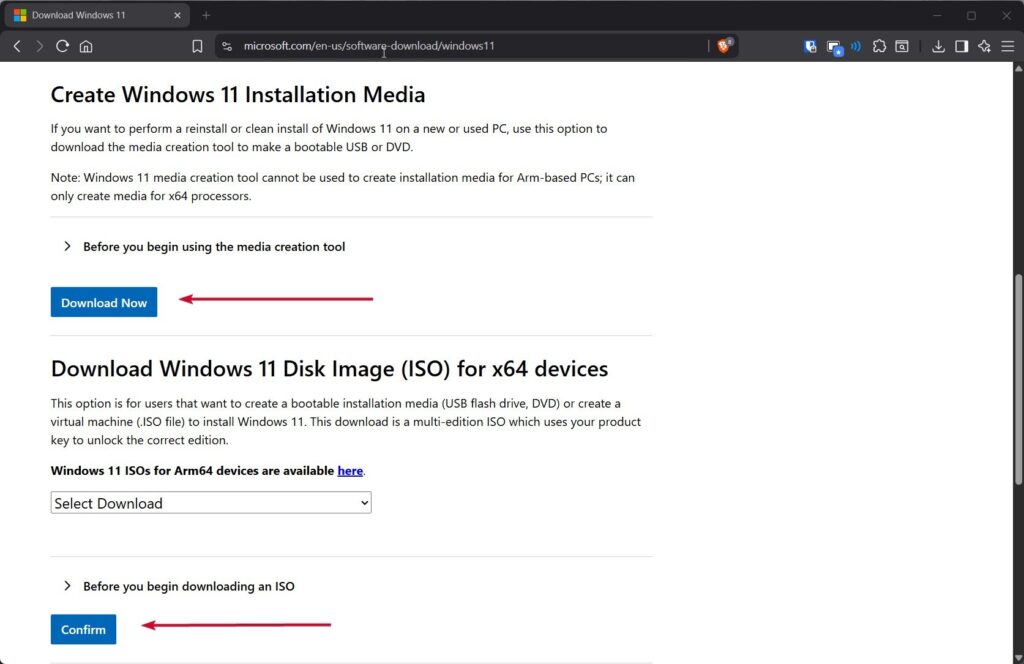
¿Qué incluye este artículo?
- Qué es Windows 11 25H2 y por qué instalarlo
- Requisitos previos y comprobaciones rápidas
- Dos métodos seguros para obtener el ISO (Directo y alternativa)
- Cómo crear el USB de arranque con Media Creation Tool o Rufus
- Instalación limpia: pasos y recomendaciones
- Checklist por roles, playbook técnico, y un diagrama de decisión
- Problemas comunes, soluciones y preguntas frecuentes
¿Qué es Windows 11 25H2?
Windows 11 25H2 es la gran actualización semestral de Microsoft para 2025: incluye mejoras de rendimiento, seguridad y cambios visuales menores. “25” indica el año 2025, y “H2” que corresponde a la segunda mitad del año.
Definición rápida: ISO es una imagen de disco que contiene todos los archivos de instalación de Windows; un USB de arranque contiene esa imagen preparada para iniciar e instalar el sistema.
¿Por qué usar un USB de arranque?
- Instalación limpia sin depender de la actualización online.
- Útil para ensamblar un nuevo PC o reparar sistemas que no arrancan.
- Permite control total sobre particionado y opciones de instalación.
Importante: Hacer una copia de seguridad completa antes de una instalación limpia. El proceso puede borrar datos del disco.
Requisitos previos
Asegúrate de lo siguiente antes de empezar:
- Un equipo con conexión a Internet estable.
- Un USB de 8 GB o más (se formatea y se borra todo su contenido).
- Permiso de administrador en el equipo desde el que crearás el USB.
- Un ISO de Windows 11 versión 25H2 o la herramienta Media Creation Tool.
- Compatibilidad UEFI y Secure Boot (recomendado) o comprensión de particiones MBR para equipos antiguos.
Fact box:
- Tamaño mínimo del USB: 8 GB
- Arquitectura soportada por Windows 11: 64 bits
- Tiempo estimado para crear USB: 10–30 minutos (depende del ancho de banda y del USB)
Comprobaciones rápidas de compatibilidad
- CPU compatible con Windows 11 (verificar instrucciones del fabricante). Si tu equipo no está en la lista de compatibilidad, la instalación puede impedirse o requerir ajustes no recomendados.
- TPM 2.0 para funciones de seguridad; en algunos casos es posible instalar sin TPM, pero perderás soporte y garantías de Microsoft.
- Espacio de almacenamiento suficiente en el disco destino (recomendado 64 GB mínimo para instalación limpia y crecimiento futuro).
Paso 1: Descargar Windows 11 25H2
A continuación explicamos dos métodos seguros para obtener los archivos de instalación.
Método A — Descargar directamente desde Microsoft (recomendado)
- Abre tu navegador y ve a https://www.microsoft.com/software-download/windows11
- En la página, elige una de las opciones: “Create Windows 11 Installation Media” o “Download Windows 11 Disk Image (ISO)”.
- Si vas a usar Media Creation Tool elige la primera; si prefieres Rufus o control total, descarga el ISO.
- Cuando descargues el ISO, guarda el archivo en una carpeta conocida; la descarga directa suele expirar en 24 horas.
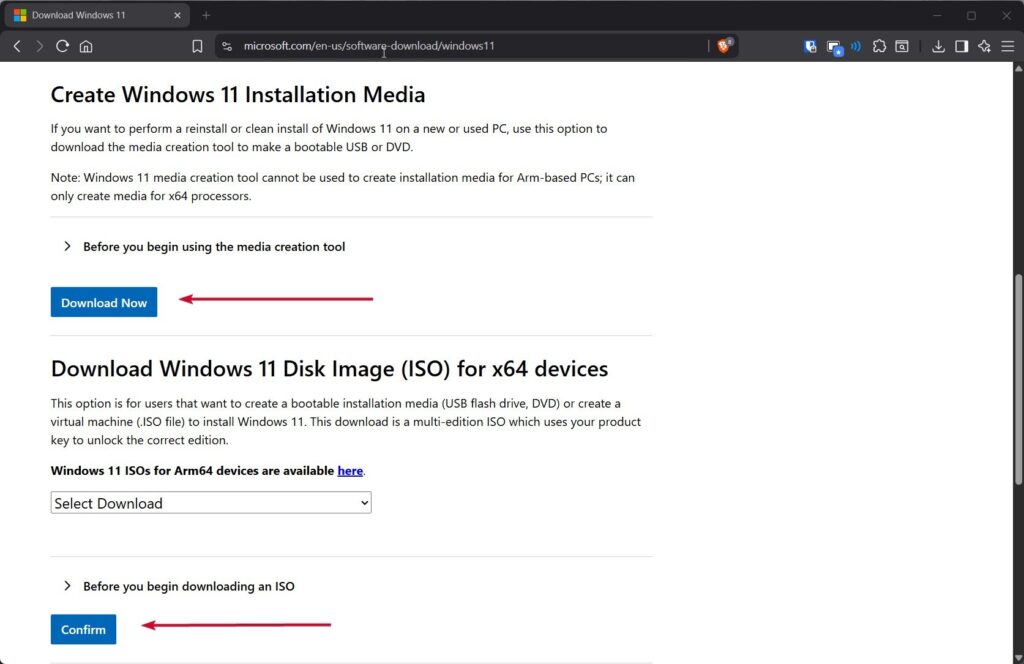
Método B — Descargar desde msdl.tech-latest.com (alternativa segura)
Si la web de Microsoft va lenta o no responde, msdl.tech-latest.com ofrece enlaces directos a imágenes ISO almacenadas en servidores de Microsoft. Procede así:
- Visita https://msdl.tech-latest.com
- Selecciona “Windows 11” y luego la versión 25H2.
- Elige el idioma y descarga la ISO de 64 bits.
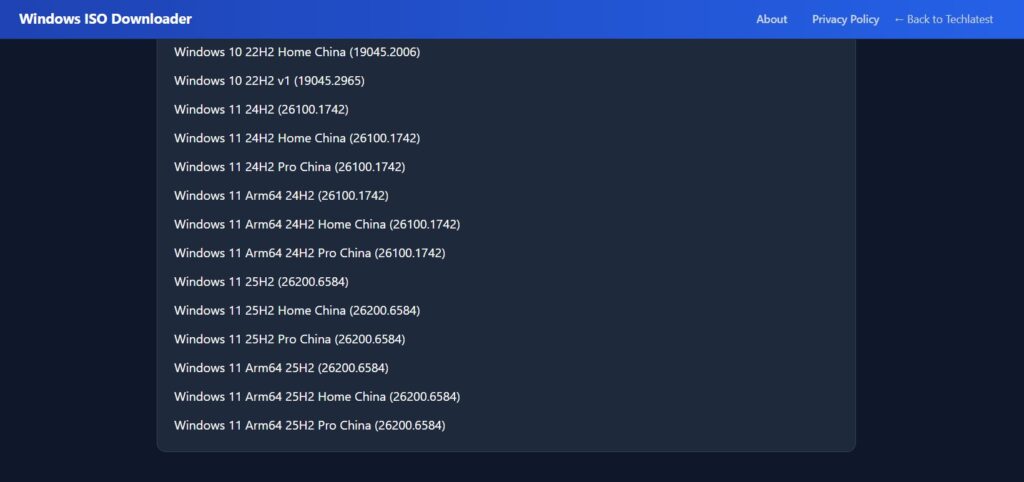
Nota: ambas fuentes entregan la misma imagen si provienen de servidores oficiales. Evita sitios de terceros no verificados.
Paso 2: Crear el USB de arranque
Aquí tienes dos métodos: el automático de Microsoft y el manual con Rufus.
Método A — Media Creation Tool (más sencillo)
- En la página de Microsoft, bajo “Create Windows 11 Installation Media” haz clic en “Download Now”.
- Ejecuta la herramienta descargada y acepta los términos.
- Selecciona tu idioma y edición (la herramienta normalmente detecta lo correcto).
- Escoge “Create installation media (USB flash drive, DVD, or ISO file)” y haz clic en Siguiente.
- Selecciona “USB flash drive” y elige la unidad USB (asegúrate de que no haya datos importantes en ella).
- La herramienta descargará los archivos y preparará el USB; espera hasta que finalice y luego expulsa el USB de forma segura.
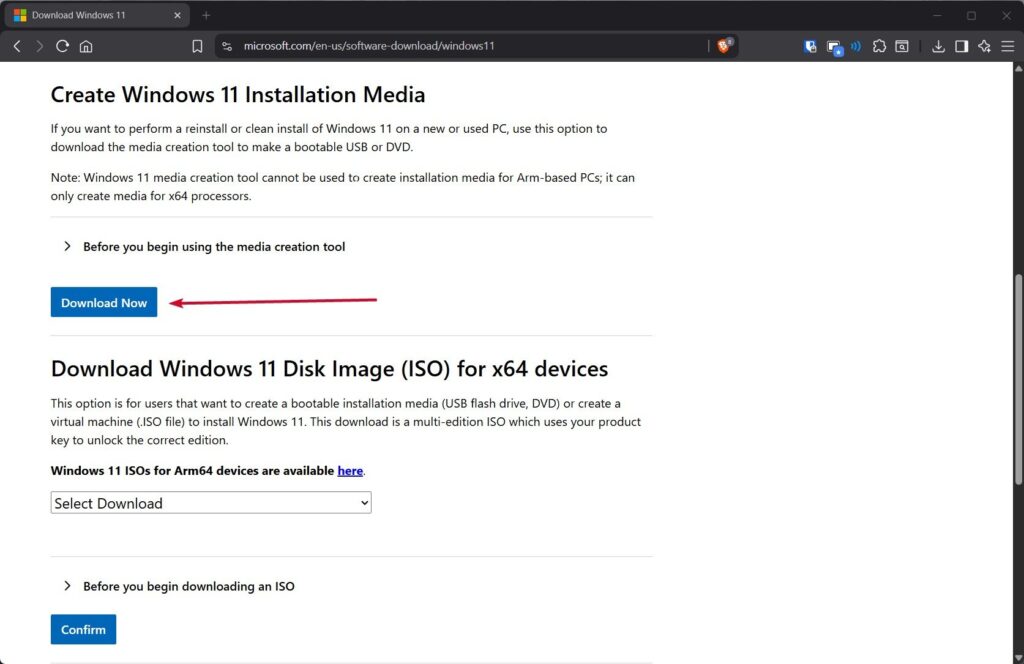
Ventajas: automatiza descarga + creación. Contras: menos control sobre particionado y opciones avanzadas.
Método B — Rufus (más control)
Rufus es una utilidad ligera que convierte una ISO en un USB de arranque con opciones avanzadas.
- Descarga Rufus desde su sitio oficial.
- Inserta el USB y abre Rufus (no requiere instalación).
- En “Device” selecciona tu USB.
- En “Boot selection” haga clic en “Select” y selecciona el ISO de Windows 11 25H2.
- Deja “Image option” en “Standard Windows installation”.
- En “Partition scheme” elige:
- GPT para sistemas modernos con UEFI.
- MBR solo si el equipo es muy antiguo y no soporta UEFI.
- Asegura que “Target system” sea UEFI (non-CSM) para la gran mayoría de equipos modernos.
- Opcional: escribe un “Volume label” como Win11_25H2.
- Haz clic en “Start” y confirma el formateo del USB.
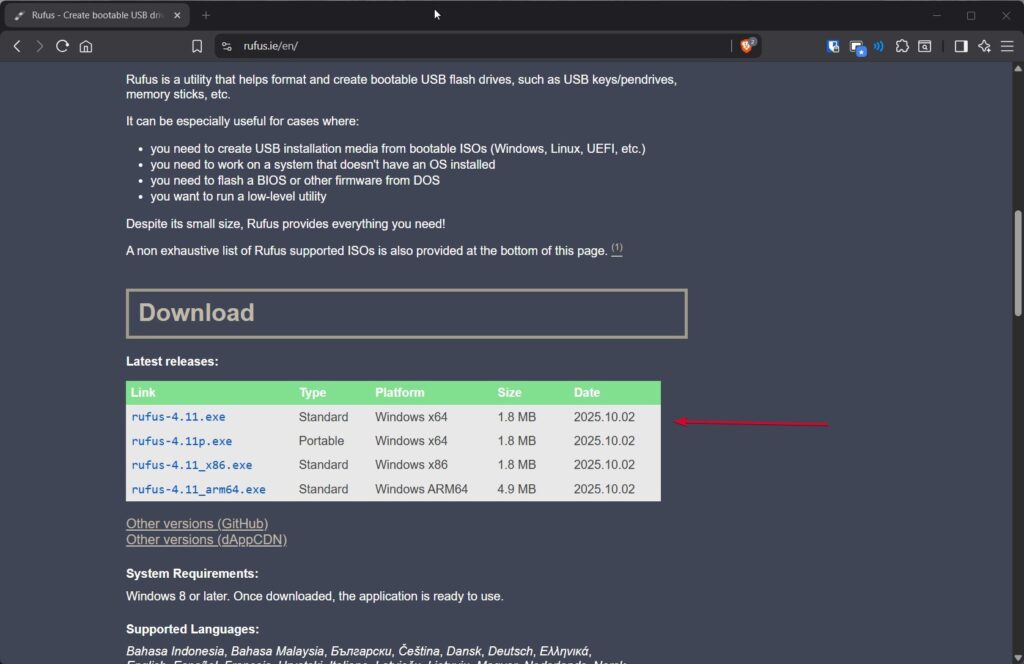
Consejos Rufus:
- Si planeas instalar en máquinas con bloqueo de Secure Boot, deja la compatibilidad por defecto.
- Para instalaciones avanzadas (instalación desatendida, drivers personalizados), usa opciones de Rufus que permitan añadir archivos.
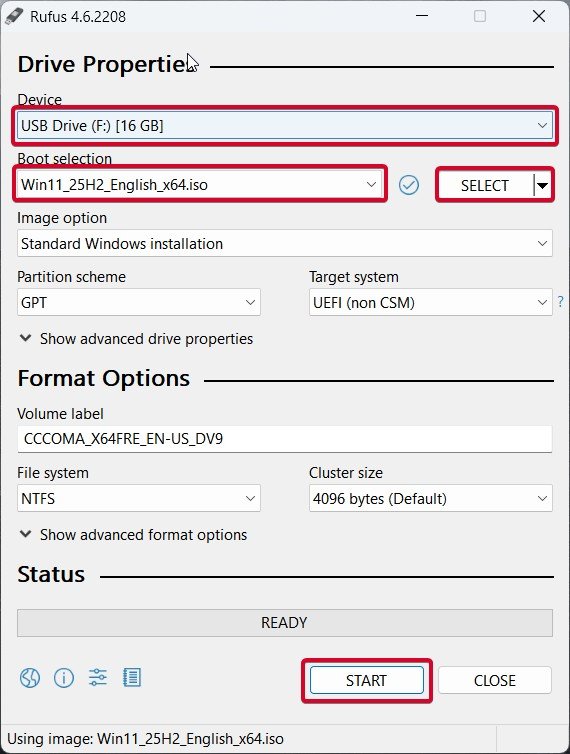
Paso 3: Instalar Windows 11 desde el USB
Sigue estos pasos en el equipo donde instalarás Windows:
- Inserta el USB de arranque.
- Reinicia el equipo.
- Accede al menú de arranque (boot menu) durante el POST: tecla varía por marca:
- Dell: F12
- HP: Esc o F9
- Lenovo: F12
- Asus: F8
- Acer: F12
- MSI: F11
- Selecciona la unidad USB y pulsa Enter.
- Cuando arranque el instalador, selecciona idioma, hora y método de teclado.
- Haz clic en “Install Now”.
- Introduce la clave de producto si la tienes, o elige “No tengo clave de producto” para activarla más tarde.
- Selecciona la edición apropiada si se te solicita.
- Acepta los términos de licencia.
- Para una instalación limpia, elige “Custom: Install Windows only” y selecciona la partición principal (Drive 0). Elimina particiones antiguas si quieres un borrado completo.
- Permite que el instalador copie archivos e instale características; el sistema se reiniciará varias veces.
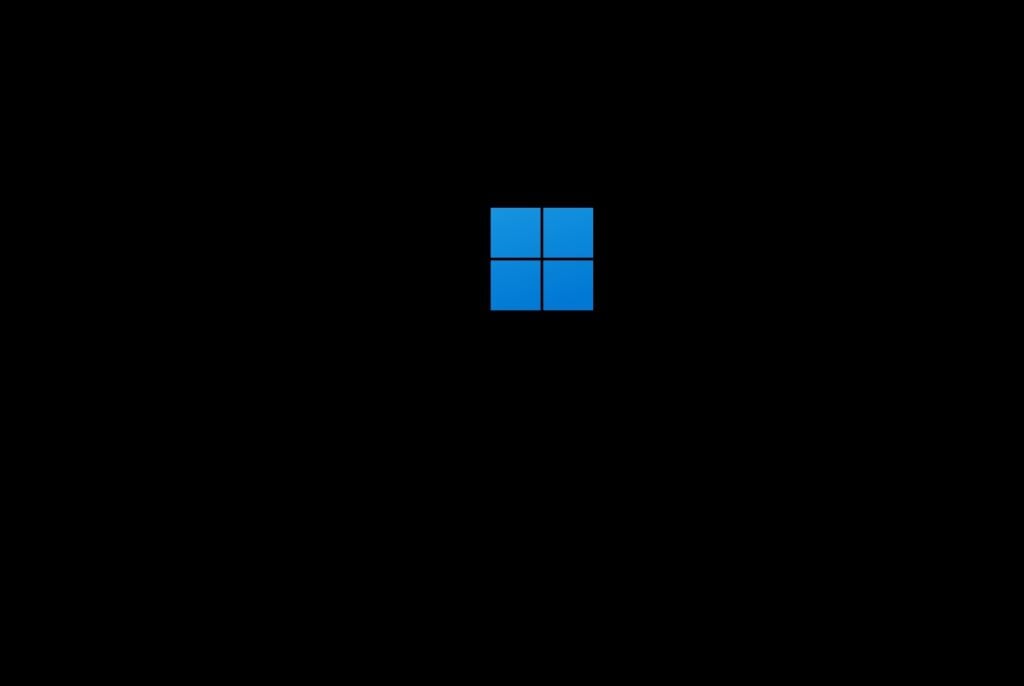
No retires el USB hasta ver la pantalla “Hi, we’re getting things ready for you” o su equivalente en español.
Opciones adicionales y ajustes post-instalación
- Instala controladores desde la web del fabricante (chipset, GPU, red).
- Configura Windows Update para obtener parches de seguridad.
- Desactiva temporalmente el arranque seguro solo si alguna pieza de hardware o software exige cambios. Vuelve a activarlo después.
Comparación rápida: Media Creation Tool vs Rufus
- Media Creation Tool: ideal para usuarios que desean mínima intervención y que confían en Microsoft para todo el proceso.
- Rufus: ideal para técnicos y usuarios avanzados que necesiten control del esquema de particiones, opciones de compatibilidad o imágenes personalizadas.
Playbook técnico: pasos rápidos para un técnico de soporte
- Confirmar requisitos y hacer copia de seguridad remota o local.
- Descargar ISO desde Microsoft o msdl.tech-latest.com.
- Crear USB con Rufus (GPT + UEFI) o Media Creation Tool (autónomo).
- Arrancar desde USB y ejecutar instalación limpia.
- Instalar drivers y utilidades del fabricante.
- Aplicar políticas de seguridad y perfiles de usuario.
- Verificar actualizaciones y activar Windows.
- Documentar la instalación y cerrar el ticket.
Role-based checklist:
- Usuario doméstico: respaldo de fotos/archivos, crear USB con Media Creation Tool, seguir asistente.
- Técnico IT: comprobar firmware BIOS/UEFI, crear USB con Rufus, validar drivers, ejecutar pruebas de S.M.A.R.T.
- Administrador de sistemas: preparar imagen desatendida, integrar en MDT/SCCM/Intune.
Diagrama de decisión: ¿qué método elegir?
flowchart TD
A[¿Tienes ISO ya?] -->|Sí| B[Rufus]
A -->|No| C[¿Prefieres simplicidad?]
C -->|Sí| D[Media Creation Tool]
C -->|No| B
B --> E[Elegir GPT para UEFI]
D --> F[La herramienta descarga e instala]
E --> G[Crear USB y probar arranque]
F --> GProblemas comunes y soluciones
- El instalador no detecta el disco duro: activar modo AHCI o deshabilitar RAID en BIOS/UEFI; cargar controladores SATA si es necesario.
- Error de compatibilidad TPM/CPU: verifica si la placa permite habilitar TPM en UEFI; en equipos no soportados, la instalación puede forzarse pero no es recomendable.
- USB no aparece en el menú de arranque: comprobar puerto USB (usar otro puerto o puerto trasero en PC de torre), revisar formato del USB (Rufus) y reiniciar con tecla correcta.
- Instalación se congela en “Copiando archivos”: esperar varios minutos; si persiste, recrear el USB en otro pendrive o descargar otra vez el ISO.
Casos en los que estas opciones fallan
- Hardware muy antiguo sin soporte UEFI y sin drivers compatibles.
- Requisitos de seguridad impuestos por políticas de empresa que bloquean instalaciones locales.
- Daño físico en el disco duro o memoria RAM defectuosa que impide completar la instalación.
Alternativas en estos casos:
- Instalación via red (PXE) para entornos corporativos.
- Usar una máquina virtual para comprobar la imagen antes de desplegarla.
- Reemplazar hardware defectuoso antes de intentar la instalación.
Aspectos de privacidad y cumplimiento (nota breve)
Si planeas migrar datos personales o de usuarios, cumple la normativa local de protección de datos (por ejemplo, GDPR en la UE). Asegura que los respaldos estén cifrados y documenta el proceso de transferencia de datos.
Criterios de aceptación después de la instalación
- El sistema arranca correctamente sin errores.
- Drivers críticos (chipset, red, GPU) instalados y funcionales.
- Actualizaciones de Windows disponibles e instaladas.
- El equipo pasa tests básicos de rendimiento y estabilidad.
Matriz rápida de compatibilidad (resumen)
- CPU moderno + TPM 2.0 + UEFI: instalación recomendada con GPT.
- CPU antiguo sin TPM/UEFI: posible con MBR, pero puede no estar soportado por Microsoft.
- Portátil con cifrado de disco (BitLocker): desactivar o guardar claves antes de formatear.
Preguntas frecuentes
¿Puedo usar un USB menor de 8 GB?
No se recomienda: la imagen de instalación y archivos temporales requieren al menos 8 GB; 16 GB es más cómodo.
¿Necesito una clave de producto para instalar?
No es obligatorio introducir la clave durante la instalación; puedes omitirla y activar Windows más tarde.
¿Se pueden mantener mis archivos si actualizo en lugar de instalar limpio?
Sí, al elegir la opción “Upgrade” el instalador intenta conservar archivos y aplicaciones, aunque una instalación limpia es la forma más segura de resolver problemas de rendimiento.
¿Puedo usar el USB para hacer instalaciones en varios equipos?
Sí, el USB de arranque puede instalar Windows en múltiples equipos, salvo restricciones de licencias y activación.
Resumen final
Crear un USB de arranque para Windows 11 versión 25H2 es accesible tanto para usuarios domésticos como para técnicos. Usa Media Creation Tool para la vía más sencilla o Rufus si necesitas control sobre el esquema de particiones y opciones avanzadas. Siempre haz copias de seguridad, confirma compatibilidades y sigue el playbook para minimizar riesgos.
Si necesitas ayuda específica (modelo del equipo, mensaje de error concreto o políticas corporativas), deja un comentario con el detalle y te guiaré en la solución.

Materiales similares

Podman en Debian 11: instalación y uso
Apt-pinning en Debian: guía práctica

OptiScaler: inyectar FSR 4 en casi cualquier juego
Dansguardian + Squid NTLM en Debian Etch

Arreglar error de instalación Android en SD
